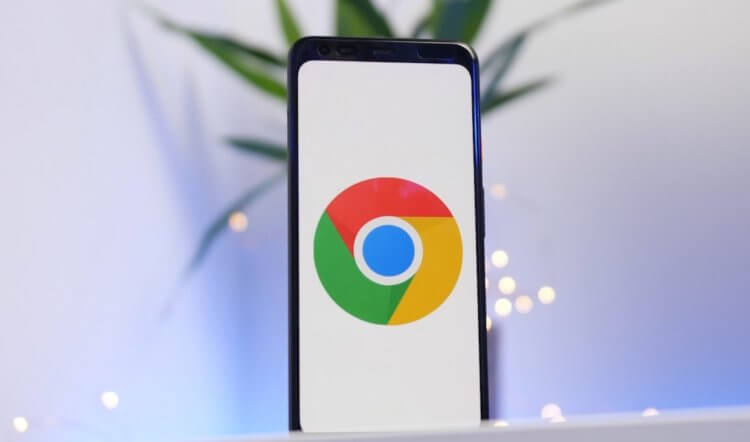Hoewel Google Chrome voor mobiel veel minder bronnen verbruikt dan desktop, heeft het ook de neiging vast te lopen. Na verloop van tijd slaat de browser zoveel gegevens op in de cache dat de ruimte die het inneemt op een smartphone groeit tot enkele gigabytes. Gelukkig begint het hierdoor niet langzamer te werken, maar het begint gebruikers wel te verwarren met te veel gewicht. Een normale browser mag immers geen 3-5 GB wegen, terwijl zelfs de meest geavanceerde games meerdere keren minder ruimte in beslag nemen.
Ik heb al gezegd dat de cachebestanden die door de applicaties worden verzameld in het algemeen hen of uw apparaat op geen enkele manier schaden. In plaats daarvan gebruiken ze ze als ankers die vasthouden aan sites die u regelmatig bezoekt en ze sneller laden dan ze openen zonder cache.
Hoe de cache in Chrome voor Android te wissen
Wat de functionele belasting betreft, kan de cache natuurlijk erg handig zijn. Een ander ding is dat niet iedereen enkele gigabytes aan geheugen in een browser wil uitgeven. Dit betekent dat u ruimte moet vrijmaken die verstopt is met cachebestanden, wat vooral belangrijk is voor apparaten met weinig geheugen. Hier is hoe het te doen:
Ga naar “Instellingen” en open het gedeelte “Toepassingen”, in het geopende venster, zoek het Chrome-browsertabblad;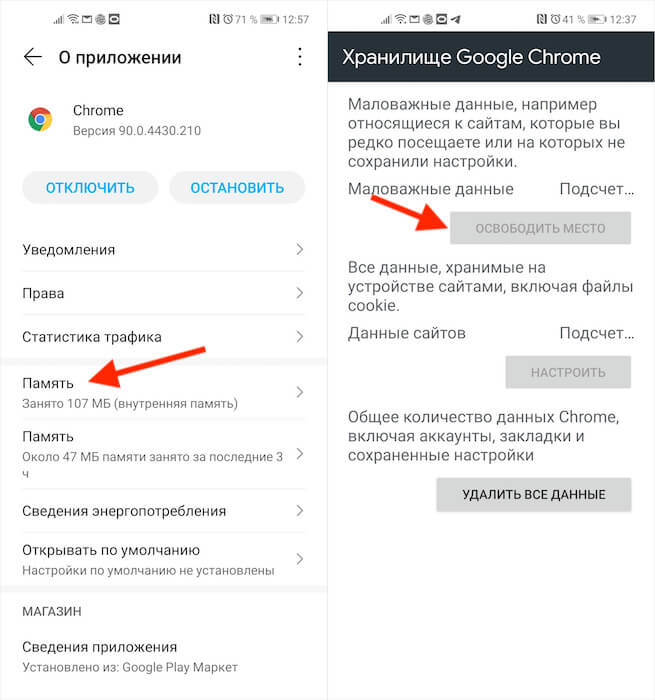
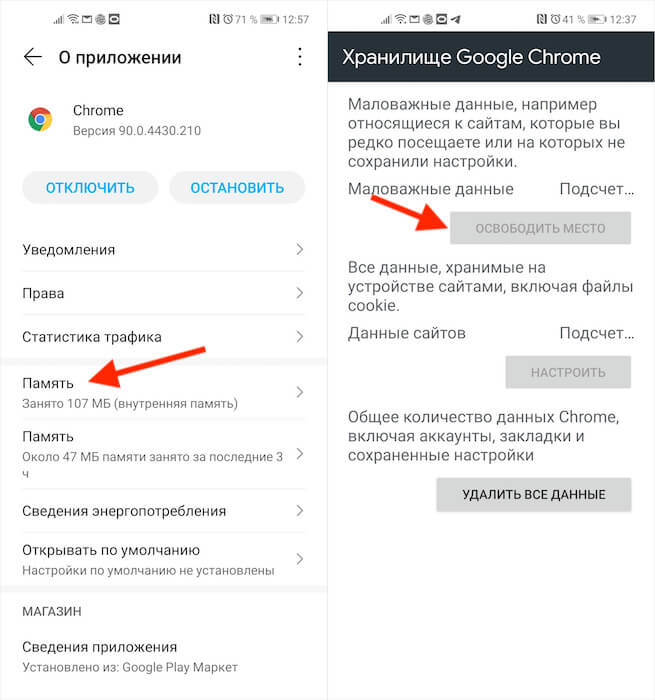
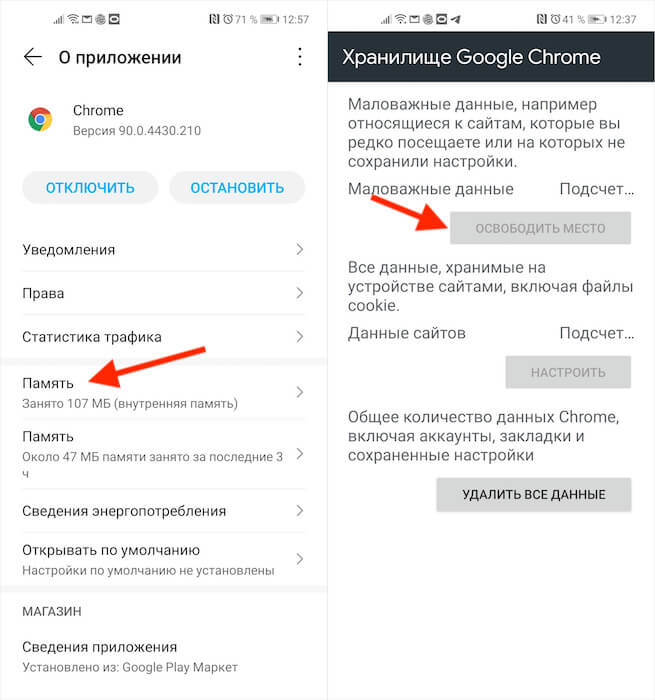
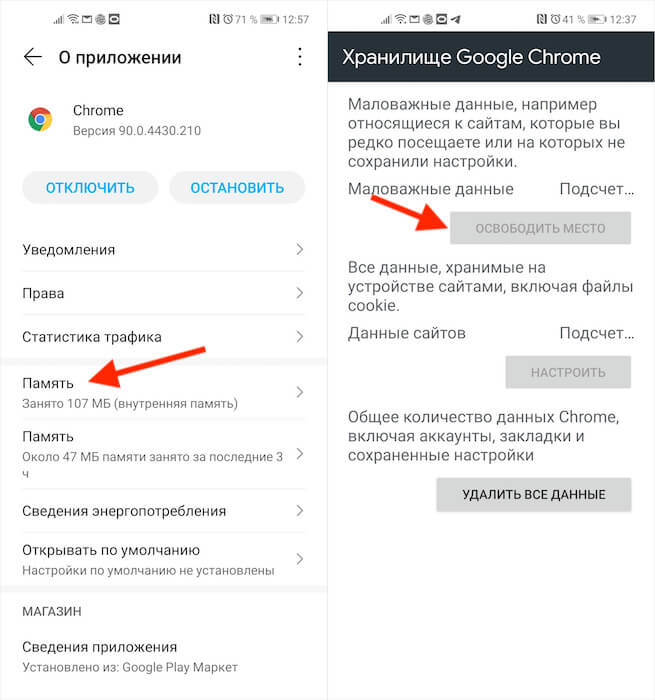
De verwijdering zal niet onmiddellijk plaatsvinden, vooral als uw Chrome veel ruimte in beslag neemt. Eerst berekent de browser de exacte hoeveelheid gebruikte ruimte, dan haalt hij er onbeduidende bestanden uit en verwijdert ze. Dit alles kan een paar seconden tot ongeveer een halve minuut duren.
Als gevolg hiervan worden de meeste gegevens in de cache echter verwijderd, waardoor schijfruimte vrijkomt. In mijn geval herkende Chrome bijna de volledige 2 GB als onbeduidend, waardoor er naar zijn mening slechts 12 MB over was met de benodigde bestanden, inclusief cachebestanden.
Moet ik de cache in Chrome wissen?
Het is je misschien opgevallen dat het tabblad Opslag van Google Chrome drie knoppen heeft: ruimte vrijmaken, aanpassen en alle gegevens verwijderen. Ik raad aan om op de eerste te klikken, omdat de installatie je zal vragen om handmatig te selecteren welke bestanden je wilt verwijderen en welke niet, wat veel tijd en moeite kost.
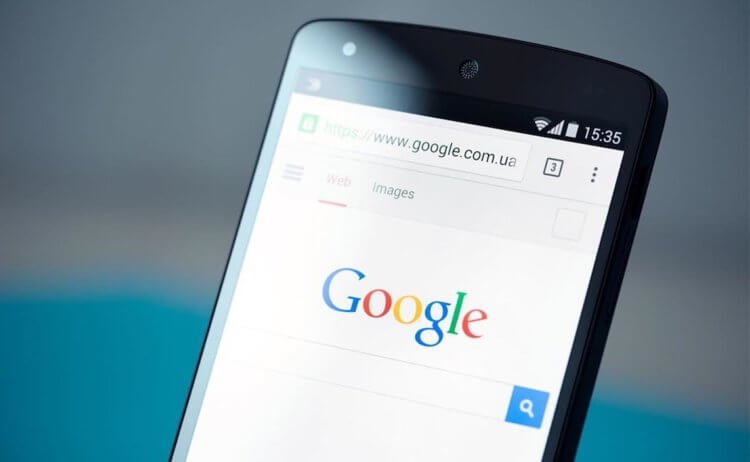
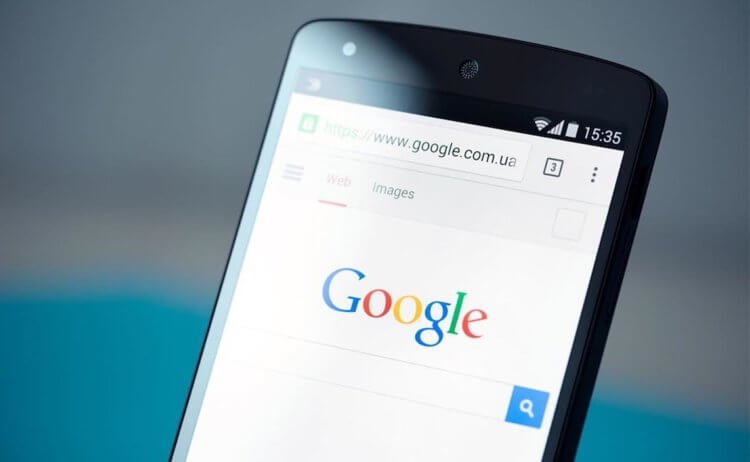
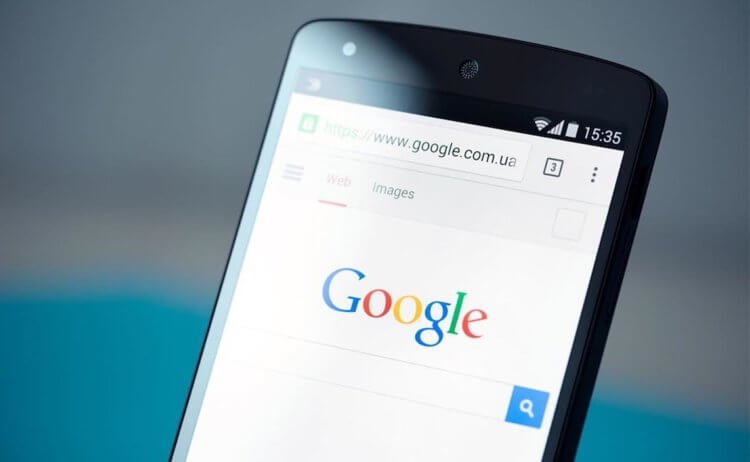
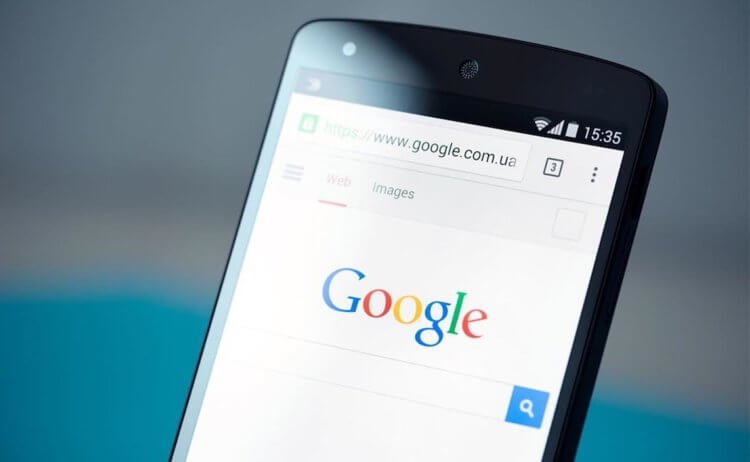
Als u alle gegevens verwijdert, worden alle tabbladen, alle geschiedenis, aanmeldingen en wachtwoorden en een heleboel andere informatie verwijderd, wat niet erg handig is. Maar het mechanisme “Ruimte vrijmaken” werkt automatisch en laat wat nodig is. Over het algemeen ben ik tevreden, want het overbodige is echt weg en het noodzakelijke blijft op zijn plaats.
Chrome loopt zelfs vrij snel vol met cachebestanden. Daarom raad ik aan om elke anderhalve maand of om de twee maanden schoon te maken. Dan houdt het de schijfruimte van je smartphone schoon, werkt Chrome snel en heb je geen problemen. Verwaarloos daarom het schoonmaken niet. Dit is iets belangrijks.